|
OTVARANJE NOVE POSLOVNE GODINE (OKIDAČ ZA KONVERZIJU U EURO), PREBACIVANJE MATERIJALNIH I FINANCIJSKIH STANJA, POS BLAGAJNA I PRELAZAK U NOVU POSLOVNU GODINU
Ovaj 4D Wand Info, obavezno proslijedite svima koji imaju bilo koje dodirne točke s robom, inventurama, radom u skladištima, a naročito onima koji rade na POS blagajnama!!!.
OTVARANJE NOVE POSLOVNE GODINE, PREBACIVANJE MATERIJALNIH I FINANCIJSKIH STANJA Jedan od prošlih 4D Wand Info-a posvećen inventuri predstavlja djelić aktivnosti kojima bi trebala završiti kalendarska poslovna godina kako bi u narednu godinu ušli čistih skladišnih stanja i sa što manje “repova”. Naravno da financijska poslovna godina i dalje traje do predaje završnog računa. Pod pretpostavkom da ste završili inventuru, istu odobrili i ne namjeravate više raditi u 2022. godini (nije uvjet), vrijeme je za Otvaranje nove poslovne godine kao i Prijenos robno – materijalnog stanja u narednu godinu, a na kraju i prijenos Financijskog knjigovodstva. Odmah na startu UPOZORENJE da, prilikom vršenja narednih operacija, osim što trebate biti na posljednjoj verziji 4D Wanda, SVE ostale radne stanice, kao i oni koji se spajaju izvan ureda, TREBAJU biti van programskog rješenja 4D Wand. Važno je naglasiti da se Otvaranje nove poslovne godine radi SAMO JEDNOM , Prijenos materijalnog stanja SAMO JEDNOM, dok se Prijenos financijskog može vršiti PROIZVOLJAN BROJ PUTA . Važno je naglasiti da se NE SMIJE raditi s datumima iz nove godine, a da ista prethodno nije otvorena. 4D Wand brine o datumima i svaka nepravilnost u upisanom datumu bit će jasno naglašena porukom. Po Zakonu NIJE DOZVOLJENO imati dokumente s brojevima iz stare godine a datumima iz nove godine. 4D POS vodi računa o sistemskom datumu tako da nema načina da izdate račun pogrešnog datuma. U „velikom“ 4D Wandu postoji način da forsirate datum i izdate pogrešan račun. Naglašavamo da je ta radnja popraćena brojnim porukama upozorenja čije zanemarivanje jasno naglašava namjeru da se izda račun pogrešnog datuma. U tim slučajevima 4D ne preuzima nikakvu odgovornost za fiskalizaciju kao i bilo koje druge radnje posljedično nastale nepoštivanjem procedure i pravila. Da pojednostavimo – na dan 02.01.2023. ne može prva otpremnica imati broj npr. 2345 već mora imati broj 1 (odnosno prvi dozvoljeni broj za to skladište npr. 200001), kao što ni prvi račun ne smije imati broj 2345 01 091 već mora biti 1 01 091. Prethodno navedeno je OBAVEZA SVIH OBVEZNIKA FISKALIZACIJE bez obzira na to da li izdajete fiskalizirane račune ili ne.
Nekoliko korisnih i dodatnih pojašnjenja oko tempiranja prijenosa i izdavanja računa ovisno o (ne)fiskaliziranju računa... Generalno i idealno bi bilo da se sve odradi prema protokolu, dakle da se svi poslovi i dokumenti odobre u posljednjem radnom danu i da se na kraju tog dana odradi otvaranje godine i prebacivanje stanja (robnih i financijskih) kako biste prvi radni dan u novoj poslovnoj godini dočekali spremno. No, svjesni smo da je jedno teorija, a drugo praksa. Dakle, ako niste još sve riješili u staroj poslovnoj godini, onda: •ako fiskalizirate račune, a nemate POS blagajnu već koristite dokumente iz „velikog“ 4D Wanda, obavezno trebate otvoriti novu poslovnu godinu. U novoj poslovnoj godini možete kreirati sve komercijalne dokumente (možete ih odobravati) kao što možete kreirati i sve robne (nije ih moguće odobravati). U svrhu izdavanja fiskaliziranog računa koriste se neodobrene otpremnice i na osnovu nje rezervirane izlazne fakture (s otpremnice se kroz padajući izbornik Obrade poziva Rezerviranje fakture za otpremnicu u knjizi izdanih dobara i usluga). Kada se odradi prijenos robno materijalnog naknadno se odobravaju otpremnice na osnovu kojih su kreirane rezervirane fakture. •Ako fiskalizirate račune i imate (on-line ili off-line) POS blagajnu možete sve mirnije odraditi jer je dovoljno na POS blagajni prvo otvoriti novu poslovnu godinu (samo na off-line POS blagajnama jer se na on-line POS blagajnama nova godina otvara u 4D Wandu), potom izmijeniti godinu na 2023. i ono najvažnije, dozvoliti POS blagajni da ide u minus (Podaci o korisniku --> Blagajna --> Može ići u minus). Potom ćete moći uredno izdavati fiskalizirane račune. Dnevne promete ćete uredno importirati u 4D Wand, ali ih nećete moći odobravati. Naknadno možete prenijeti stanja skladišta, te naknadno odobriti dnevne promete. Napomena: Već smo spomenuli da On-line POS blagajne ne otvaraju novu poslovnu godinu već se to radi u 4D Wandu (za razliku od Off-line POS blagajni). •Za one korisnike koji ne fiskaliziraju račune, postupak je jednostavniji. Sve operacije mogu odraditi kad i kako žele jer nema pogreške u otvaranju nove poslovne godine i u prijenosu početnih stanja koju nije moguće otkloniti. Naime, uvijek je moguće (uz vaš prethodni pismeni zahtjev) da vam obrišemo otvorenu godinu, kako bi ste mogli ponovo otvoriti istu i ponovo prenijeti početna stanja. Isto nećemo moći napraviti ako ste fiskalizirali ili poslali i jedan jedini eRačun u novootvorenoj godini! Ako ste ovakav korisnik 4D Wand-a i ako vama vaša organizacijska struktura kao i sam sustav poslovanja to omogućava, otvaranje nove poslovne godine ne treba biti strogo vezan za kalendarski prijelaz iz godine u godinu, već naznačenu operaciju možete napraviti bilo kada. Primjera radi, nema nikakve prepreke da radite u 2022. godini do 10.01.2022. i onda otvorite novu poslovnu godinu, te naknadno prebacite materijalna i financijska stanja. Napomena - što se tiče fiskalizacije u novoj poslovnoj godini apsolutno ništa nije potrebno raditi po pitanju smještaja i setiranja certifikata, definiranju poslovnih prostora, djelatnika koji izdaju fiskalizirane račune i sl. OTVARANJE NOVE OBRAČUNSKE (POSLOVNE) GODINE – OKIDAČ ZA KONVERZIJU U EURE Ove godine kod otvaranja nove poslovne godine imamo i dodatnu dimenziju. Naime, otvaranje nove poslovne godine je ujedno OKIDAČ ZA KONVERZIJU KUNA u EURE . Proces je do krajnosti automatiziran ali svejedno traži pažljivo čitanje upozorenja i donošenje nekih odluka.
Otići u 2023. godinu i u tabeli artikala definirati novi artikl tj. onaj koji vam treba u 2022. godini. Označiti taj artikl (ili više njih) te iz padajućeg izbornika Artikli pozvati Kopiranje artikala/usluga u drugu godinu. Otvoriti će se forma (na slici lijevo) s upitom u koju godinu želite kopirati odabrane artikle/usluge. Napomena: Radi se o izrazito destruktivnoj akciji pa vodite računa kod označavanja da slučajno, u namjeri da označite nekoliko artikala, ne označite sve artikle i importirate ih u prethodnu godinu što u konačnici može dovesti do gubitka nekih bitnih podataka. Otvaranje nove poslovne godine vrši se na sljedeći način. S glavnog izbornika 4D Wanda klikom na ikonu Početna stanja pozovemo formu koja nam nudi sljedeće mogućnosti:
•Otvaranje nove obračunske godine •Prijenos financijskog knjigovodstva (neaktivno) •Prijenos robno materijalnog knjigovodstva (neaktivno) i •tipka Upute. Klikom na Otvaranje nove obračunske godine, pojavit će se forma Kreiranje nove obračunske godine gdje možete upisati koju godinu želite otvoriti. Automatski će biti ponuđena naredna godina. Ako iz nekog razloga želite otvoriti godinu unatrag, potrebno je samo upisati koju godinu želite otvoriti.
Iako možda izgleda nepotrebno, još jednom će se pojavit upit koji vas pita “Da li ste sigurni da želite kreiranje nove obračunske godine za kalendarsku godinu 2023.?” Nakon vašeg potvrdnog odgovora započet će Kreiranje nove obračunske godine. Nakon završetka pojavit će se poruka da je kreiranje uspješno završeno te da kliknete na OK za nastavak. Kliknite na Izlaz i nastavite klikom na ikonu Izbor obračunske godine te odaberite 2023. godinu. Ako ste prethodno završili inventuru (ovo nipošto nije uvjet), s ovom operacijom stekli su se svi preduvjeti da se izvrši i prijenos robno-materijalnog u narednu godinu. Napominjemo da se prijenos robno materijalnog radi iz prethodne godine u narednu. Ako prijenos pokušate odraditi iz naredne godine, a dosta korisnika upravo to pokušava, tipke prijenosa će biti zasivljene tj. neaktivne. PRIJENOS ROBNO - MATERIJALNOG U NAREDNU GODINU Još jednom podsjećamo da će se prilikom prijenosa robno materijalnog svi iznosi u letu preračunati u eure, ali svakako uzmite malo vremena za provjere preračunatih podataka u novoj poslovnoj godini prije nego što dokumente odobrite i nastavite s uobičajenim poslovnim procesima.
Molimo da pažljivo pročitate tekst na formi i da se pridržavate navedenog. Time ćete uštedjeti vaše i naše vrijeme i povećati vjerodostojnost prenesenih stanja PREBACIVANJE STANJA – PREDRADNJE, KORACI I POJAŠNJENJA Postupak prijenosa podataka, pod pretpostavkom da ste otvorili narednu godinu, vrši se na sljedeći način. Na glavnom izborniku 4D Wanda kliknite na ikonu Početna stanja i odaberite Prijenos robno materijalnog knjigovodstva (nakon otvaranja godine ovaj izbornik je postao aktivan). Otvorit će se forma u kojoj je potrebno prvo pročitati upozorenja, a nakon toga, ovisno o organizaciji poslovanja i dokumentima koje koristite, kliknuti na neku od ikona. Naravno da ćete, ako ne koristite primke na komisiju, izdatnice na komisiju i reverse, odmah prijeći na Prijenos početnog stanja skladišta. No, ništa se specijalno neće desiti ako kliknete na spomenute ikone. Proces će se odraditi, ali se neće kreirati nikakvi dokumenti u narednoj godini. Prije nego krenete u prijenos stanja skladišta, svakako: •odobrite sve robne dokumente koji su iz nekog razloga ostali neodobreni, a za koje mislite da su relevantni. Isto vrijedi i za komercijalne dokumente, npr. narudžba koju želite prenijeti u narednu godinu; •provjerite da li imate neodobrenih otpremnica iz kojih je nastala rezervirana faktura i sl. Te otpremnice treba odobriti kako bi skinule robu sa stanja. Kako bi ste dobili prikaz takvih otpremnica jednostavno na tabeli otpremnica uključite tab Neodobreni; •ovisno o tome da li u poslovanju koristite tip dokumenata Interne izdatnice svakako provjerite da li je za svaku od njih kreirana Interna primka . Naime, kada pokušate izvršiti prijenosa stanja skladišta u narednu godinu, a imate spomenutu situaciju, odmah će se pojavit poruka na kojoj je naznačeno da postoji Interna izdatnica iz koje nije nastala Interna primka što znači da imate „robu u zraku“. Na poruci je naveden broj prve interne izdatnice na koju je program naišao. Kako biste bili sigurni koje sve Interne izdatnice nemaju kreiranu Internu primku dodali smo proces koji će označiti sve takve Interne izdatnice. Proces se poziva s tabele Interne izdatnice (INO) pozivom izborne linije Obrade --> Provjera uparenosti internih izdatnica i internih primki. Interne izdatnice koje nisu uparene možete riješiti na dva načina: Razodobriti internu izdatnicu (manje vjerojatno budući da se radi o robnom dokumentu) ili iz izdatnice kreirati internu primku i istu odobriti. Tek kada sve interne izdatnice imaju kreiranu internu primku moći ćete izvršiti prijenos stanja skladišta u narednu godinu; •provjerite da li postoje odobreni Nalozi za slaganje (SLA) koji nisu isporučeni. Iste dovršite (isporučite) ili ako to nije moguće, razodobrite ih. Za lakše pronalaženje takvih naloga s tabele Naloga za slaganje pozovite Označavanje --> Višestruko označavanje dokumenata --> kvačica u polje Odobreni dokumenti koji nemaju djecu. Ponekad je, iz organizacijskih ili operativnih razloga, kao i (ne)namjernih tehničkih i ljudskih grešaka, potrebno ponoviti prijenos nekih od dokumenta ili stanja u narednu godinu. Dakle, tipka za prijenos ima crveni indikator (slika dolje) tj. označava da je prijenos već odrađen. Ako pokušate ponoviti prijenos koji je tako označen, 4D Wand će vas porukom izvijestiti da je prijenos već napravljen i upitati da li ste obrisali novonastale dokumente u narednoj godini. Naime, ako želite ponoviti prijenos svakako je potrebno obrisati novonastale dokumente u narednoj godini. Nakon brisanja ponovni prijenos će biti omogućen.
Ako želite odjednom obrisati više neodobrenih dokumenta, koji su nastali prijenosom ili u bilo kojoj drugoj situaciji, označite dokumente koje želite obrisati i pozovite padajući izbornik Dokument --> Brisanje svih označenih dokumenata. !!!UPOZORENJE!!! - Komisije i Reversi zbog svoje posebnosti zahtijevaju posebnu i neprijepornu pažnju. Možda zvuči nevjerojatno, ali to su dokumenti koje korisnici jednostavno u brzini i nepažnji zaborave prebaciti u narednu godinu!!! Napominjemo da svakako, prije prebacivanja komisije, napravite odjavu komisije i ako ima potrebe Inventuru robe primljene na komisiju. Isto tako u slučaju izdavanja robe na komisiju napravite inventuru robe izdane na komisiju i fakturirajte sve odjave koje ste dobili od komitenata kojima ste izdali robu na komisiju.
Tu se nalazi i odredišni dokument u narednoj godini u koji su prenesena stanja skladišta. Iz teksta koji se nalazi na slici vidljivo je da prijenos stanja skladišta završen i da se prenijelo 1383 stavke u popis početnog stanja (PPS) br.118. Vodite računa da je time proces napravljen samo za jedno skladište i da ga za svako od postojećih skladišta treba ponoviti. Izuzetak je jedino Skladište tuđe neispravne robe koje imaju korisnici modula Servis. Skladišta koja su tranzitna (nemaju stanja) ne treba, a niti ima smisla, prebacivati. Pod pretpostavkom da su prenesena stanja u redu, i da nemate naknadnih intervencija na njima, preostalo je još da odete u 2023. godinu, iz padajućeg izbornika Skladište odaberete Popis početnog stanja i odobrite novonastali dokument koji se tu nalazi. Odobravanjem tog dokumenta (PPS) dobili ste stanja robe u skladištu što možete provjeriti odlaskom na tabelu artikala, gdje će se u koloni Zaliha pojavit količine.
Nakon prijenosa, potrebno je u 2023. godini svaku prenesenu primku odobriti, te kronološki odobravati sve dokumente iz stabla te primke (reverse, razduženja i sl.), a potom prijeći na sljedeću. VAŽNA NAPOMENA: Izuzetno je bitno poštovati redoslijed odobravanja novonastalih dokumenata i to kako slijedi: •prvo: Odobriti sve novonastale Primke na komisiju (PRK) (ako ne primate robu na komisiju – preskočiti) •drugo: Odobriti sve izdatnice na komisiju KOI (ako ne izdajete robu na komisiju preskočiti) •treće: Odobriti Izdavanja na revers (REI) (ako ne izdajete robu na revers preskočiti) •i četvrto , odobriti Popise početnih stanja (PPS) vaše vlastite robe (ako imate više skladišta nije bitan redoslijed). GODINA KAO PARAMETAR ZA AUTOMATSKE OBRADE: korisnici koji imaju bilo kakvu automatsku obradu (npr. import narudžbi iz IMC-a, automatski exporti i sl.) trebaju voditi računa oko izmjene parametra Parametri programa --> Globalni parametri --> Obrade --> (promijeniti godinu u polju) Godina za automatske provjere, importe i exporte. NALOZI ZA SLAGANJE (SLA) koji su složeni, a neisporučeni, ne prenose se nekim procesom već se kopiraju iz prethodne godine u narednu godinu. Da bi naloge bilo moguće kopirati, isti trebaju biti razodobreni (to je bio preduvjet za odobravanje inventure). Prije kopiranja potrebno je kopirati (ili prenijeti) vezne dokumente, ovisno o tome iz kojih dokumenata su nastali nalozi za slaganje. Ako su nastali iz narudžbi od kupaca (ULN) narudžbe ste već prenijeli i odobrili pa će se nalozi uredno kopirati. SERIJSKI I LOT BROJEVI su nad godinama i u procesu otvaranja godine kao i prijenosu početnih stanja na njih nije potrebno posebno obraćati pažnju. PRIJENOS BLAGAJNE Blagajna gotovog novca nema nekog posebnog prijenosa. Dovoljno je da u 2023. godini otvorite novi blagajnički dnevnik sa saldom zadnje blagajne iz prethodne godine. Posebno voditi računa da se novi saldo mora voditi u eurima PREDUJMOVI Nestornirani računi za predujam iz prethodne godine se ne prenose nekim procesom niti kopiraju, već je u novoj poslovnoj godini potrebno ručno unijeti Storno računa za predujam. Pomoći može kopiranje računa u narednu godinu, ali svakako povedite računa da kopiranom računu promijenite predznak (treba biti minus). PREGLED SKLADIŠTA Ako pregledavate druga skladišta kroz izdvojeni program 4D Pregled skladišta dakle, ne kroz 4D Wand, potrebno je u programu izmijeniti godinu za koju se prikazuju stanja. Godina se mijenja tako da se starta program i iz padajućeg izbornika Skladišta odabere Parametri programa. Na formi Parametri programa treba izmijeniti godinu u polju Direktorij sa Robe.tps i u polju Godina iz koje se učitavaju stanja skladišta. PONAVLJANJE PRIJENOSA ROBNO MATERIJALNOG Ako nakon prijenosa ustanovite da vam prijenosi iz nekog razloga ne odgovaraju i da nakon određenih ispravaka želite ponoviti prijenos robno materijalnog, potrebno je otići u narednu godinu i suprotno od redoslijeda odobravanja dokumenata iste razodobriti. Potom ih možete i trebate obrisati. U stablu provjerite da li su se obrisali i svi prateći dokumenti.
PRIJENOS FINANCIJSKOG KNJIGOVODSTVA U NAREDNU GODINU Odabirom tipke Početna stanja na glavnom izborniku 4D Wanda, te odabirom tipke Prijenos financijskog knjigovodstva iz prikazane forme otvara se novi ekran s obavijesti koja će vas upozoriti što će se dogoditi samim prijenosom podataka financijskog knjigovodstva te ćete vidjeti iz koje se godine i u koju se godinu prenose podaci. Pritiskom na tipku Obrada program će započeti s prijenosom podataka u novu godinu. Ako ne želite započeti s prijenosom početnog stanja u novu godinu pritisnite tipku Izlaz. VAŽNO – Pažljivo pročitajte napomenu na formi Prijenosa podataka financijskog knjigovodstva u narednu godinu
VAŽNA NAPOMENA: Otvaranjem nove poslovne godine program će u modulu Financijskog knjigovodstva automatski kreirati temeljnicu (nalog za knjiženje) broj 1 s nazivom Početno stanje i u tu temeljnicu će se prenositi početno stanje (konverzija u euro će se odraditi u letu i tako svaki put kada radite prijenos financijskog knjigovodstva). Nakon što ste pustili proces prijenosa početnog financijskog stanja u narednu godinu program će to početno stanje prenijeti u novu godinu upravo u nalog za knjiženje broj 1 – Početno stanje koji se ranije automatski definirao samim otvaranjem nove godine. Prijenos podataka za financijsko knjigovodstvo možete napraviti proizvoljan broj puta , jer program kod svakog sljedećeg prijenosa, kontrolira i prenosi stavke tako da iz već kreiranog naloga broj 1 briše ili dodaje stavke ovisno o promjenama u prethodnoj godini. Prije ponavljanja prijenosa početnog financijskog stanja naloga broj 1 - Početno stanje treba biti razodobren (otključan). Napominjemo da stavke nije potrebno brisati iz naloga broj 1 jer bi se u tom slučaju prekinule sve veze u IOS-ima. Stavke koje su se mijenjale u prethodnoj godini (preknjižavanjem, vezivanjem u IOS-ima i sl.), a program ih automatski nije obrisao iz početnog stanja, će se u samoj temeljnici smjestiti na kraju (na dnu) te temeljnice i potrebno ih je označiti i obrisati preko procesa Obrade --> Brisanje označenih stavki. Kako biste lakše znali koje su to stavke program će po završetku prijenosa izbaciti izvještaj na kojem će biti ispisane dotične stavke. Ne zatvarajte spomenuti izvještaj nego ga ispišite i provjerite. Naglašavamo da se konta 4 i 7 ne prenose u nalog 1. Zbog toga je nalog u neravnoteži i nije ga moguće odobriti. Da bi ste isti odobrili potrebno je unijeti kontra-stavku kako bi nalog uravnotežili. Prije puštanja procesa prijenosa financijskog knjigovodstva svakako u 2022.g. povežite sve otvorene stavke u salda-kontima, a posebice se to odnosi na tečajne razlike (klasa dokumenta TRZ). U početnom stanju 2023. g. u načelu ne bi uopće trebalo biti nepovezanih tečajnih razlika (klasa dokumenta TRZ). Također, u početnom stanju ne bi smjelo biti stavki s kunskim iznosom 0,00, a otvorenim deviznim iznosom, i obrnuto. Ako se dogodi takva situacija provjerite navedene stavke, ispravite knjiženja u 2022.g i ponovite prijenos. Automatsko zatvaranje klase konta prihoda i rashoda - Kod zatvaranja klase konta prihoda i rashoda klase 4 i 7 (Financijsko knjigovodstvo --> Knjiženje dnevnih promjena --> Unos nove temeljnice --> Stavke --> Obrada --> Zatvaranje konta prihoda i rashoda), program provjerava postavke upisane na kontu vezano za mjesta troška, odnosno dimenzije. Ako je na kontu definiran obvezan upis dimenzija program će prilikom zatvaranja konta prihoda i rashoda sumirati konto po svakoj dimenziji i za te iznose izvršiti zatvaranje konta. U slučaju da konto ima stavaka na kojima nije upisano mjesto troška (stavke upisane prije nego što je na kontu definiran obvezan unos dimenzije) program će ih sumirati kao nedefinirano mjesto troška. Ako ne želite zatvaranje konta po mjestu troška/dimenziji, na kontu je potrebno isključiti obvezan unos po mjestu troška/dimenziji. Ako je na kontu definiran obvezan unos za više dimenzija, program će izvršiti zatvaranje konta tako da se vrijednosti sumiraju po najnižem nivou dimenzija. Kontrola postavki na kontima između dviju poslovnih godina - program prilikom prijenosa početnog financijskog stanja između dvije godine kontrolira postavke na kontima u kontnom planu. Konkretno, uspoređuju se postavke o vrsti konta (Analitički konto, Konto kupaca ili Konto dobavljača), o tome da li konto ažurira roditeljski dokument i da li se konto vodi devizno ili ne na svakom kontu koje se iz prethodne godine prenosi u početno stanje novootvorene poslovne godine. U slučaju da je neki od spomenutih parametara na kontima izmijenjen i razlikuje se između dvije poslovne godine, program će nakon završenog prijenosa početnog stanja izbaciti poruku s upozorenjem o broju konta na kojima postoje razlike kao i izvještaj s opisom koja konta i kojem smislu su se konta promijenila između dvije godine:
•Točka 1 – izmjena podatka da li se konto vodi devizno ili ne – ako je u staroj godini na kontu bio uključen parametar da se konto vodio devizno (osim u kunama, knjiži se i u nekoj stranoj valuti), a u novoj godini je isti parametar isključen program će na izvještaju dati upozorenje kako je prikazano na gornjoj slici. Isto vrijedi i obrnuto. •Točka 2 – izmjena podatka da li uplata na dotičnom kontu ažurira roditeljski dokument ili ne – ako je u staroj godini na kontu bio uključen parametar da uplata na dotičnom kontu ažurira na roditeljskom dokumentu, a u novoj godini je isti parametar isključen program će na izvještaju dati upozorenje kako je prikazano na gornjoj slici. Isto vrijedi i obrnuto. •Točka 3 – izmjena podatka o vrsti konta – ako se promjeni postavka o vrsti konta (Analitički konto, Konto kupaca ili Konto dobavljača), program će na izvještaju dati upozorenje iz koje vrste u koju vrstu je konto izmijenjen. Prijenos početnog stanja za partnerska konta – kontrolu konverzije kuna u euro odradite na način da kontrolirate pojedinačno svaku otvorenu stavku, a ne da kontrolirate kunski kumulativni saldo kako se konvertirao u kumulativni saldo u eurima. Naime, prilikom konverzije otvorenih stavki za partnerska konta (konta kupaca i dobavljača) fiksnim tečajem konverzija konvertira se svaka otvorena stavka i kao takva konvertirana stavka se prenosi u početno stanje nove godine u eurima i potom se tamo zbraja u novi saldo. Dakle, nije pogodno da primjerice kumulativni saldo konta kupaca iz bilance na dan 31.12. podijelite s tečajem konverzije i usporedite s onim saldom koje će program donijeti u početno stanje s 01.01.2023.g. jer se naravno isto neće podudarati.
IZUZETNO VAŽNA NAPOMENA !!!
POS BLAGAJNE I PRELAZAK U NOVU POSLOVNU GODINU !!!
Iz godine u godinu ponavljamo, upozoravamo, napominjemo, molimo da upozorite svoje djelatnike na POS blagajnama na važnost niže navedenog. OD IZUZETNE JE VAŽNOSTI DA NA POS BLAGAJNAMA PRVA AKCIJA, PRVI RADNI DAN U NOVOJ GODINI (ILI POSLJEDNJI U STAROJ), TREBA BITI OTVARANJE ILI IZMJENA GODINE U KOJOJ SE RADI !!!
''ili'' u naslovu nije pogreška već naglašava različitost koja ovisi o tome da li vam je POS blagajna "on-line", tj. vezana u mrežu sa serverom (vrijedi i za blagajne koje su preko terminal servisa povezana sa serverom) ili je POS blagajna "off-line", tj. radi samostalno (udaljeno) pa se podaci na neki od načina prebacuju. NE ZABORAVITE prije samog rada SVAKAKO, NEIZOSTAVNO I OBAVEZNO promijeniti godinu u 2023 .
Poštovani korisnici, poslovni partneri, prijatelji…,uzvraćajući na vaše dobre želje i čestitke povodom predstojećih blagdana, sretan Božić i sve najljepše u Novoj godini želi vam ekipa
|

.jpg)


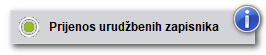
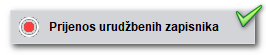
.jpg)



.gif)